- 1- Ouvrez le fichier 03 Postes de travail.dwg.
- Activez la commande Zoom, option
 Tout, et Zoom, option
Tout, et Zoom, option  Fenêtre, pour agrandir le dessin ENTRÉE DIRECTE – REPÉRAGE POLAIRE.
Fenêtre, pour agrandir le dessin ENTRÉE DIRECTE – REPÉRAGE POLAIRE. - Activez la commande
 Ligne pour dessiner un poste de travail rectangulaire en angle de 45 degrés, comme illustré ci-dessous.
Ligne pour dessiner un poste de travail rectangulaire en angle de 45 degrés, comme illustré ci-dessous. - Inscrivez 365,125 et appuyez sur Entrée pour commencer à l'aide des coordonnées absolues cartésiennes.
- Utilisez l'entrée directe à l'aide du mode de repérage polaire pour compléter les segments de ligne. Activez
 Repérage polaire, déplacez le curseur vers le haut à gauche tout en vous assurant de voir apparaitre l'angle 135 degrés, peu importe la distance.
Repérage polaire, déplacez le curseur vers le haut à gauche tout en vous assurant de voir apparaitre l'angle 135 degrés, peu importe la distance. - Inscrivez 72 et appuyez sur Entrée. AutoCAD parcourt 6'-0" à 135 degrés, vu l'orientation du curseur.
- Déplacez le curseur dans la direction du 45 degrés (multiple de 45), inscrivez 28 et appuyez sur Entrée pour compléter le deuxième segment.
- Déplacez le curseur dans la direction du 315 degrés, inscrivez 72 et appuyez sur Entrée pour compléter le troisième segment.
- Inscrivez C et appuyez sur Entrée pour fermer le contour.
- Si vous désirez refaire ce tutoriel, fermez le fichier sans l'enregistrer. Sinon, enregistrez-le dans le lecteur et le dossier que vous devez utiliser et nommez-le XXXX_03 Postes de travail.dwg. XXXX représente les quatre premiers caractères de votre code permanent.
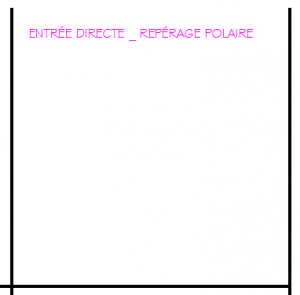
Entrez une commande :
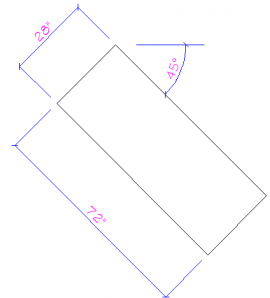
Spécifiez le premier point :
Usage du repérage polaire
déplier
déplier
Les angles affichés dans l'infobulle jaune peuvent être modifiés. Lorsque l'angle désiré (135 degrés dans le présent tutoriel) n'est pas offert par le repérage polaire, pointez sur  Repérage polaire, puis cliquez sur le bouton droit de la souris.
Repérage polaire, puis cliquez sur le bouton droit de la souris.
Cliquez sur Paramètres…
Cliquez sur Paramètres…
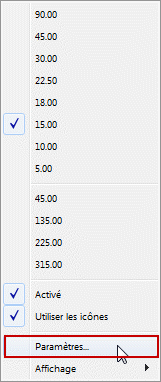
La boite de dialogue qui apparait permet de modifier l'angle d'incrémention et d'ajouter des angles supplémentaires.
Inscrivez 30 sous Angle d'incrémentation. Tous les angles multiples de 30 vous seront désormais offerts lorsque le repérage polaire sera activé.
Activez ![]() angles supplémentaires et cliquez sur Nouveau.
angles supplémentaires et cliquez sur Nouveau.
Inscrivez 45 et appuyez sur Entrée. Ajoutez ensuite les multiples de 45, soit 135, 225 et 315.
Cliquez sur OK pour quitter cette boite de dialogue.
Spécifiez le point suivant [ou annUler] :
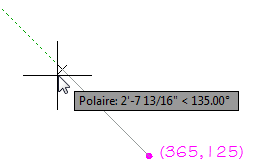
Spécifiez le point suivant [ou annUler] :
Spécifiez le point suivant [ou annUler] :

Spécifiez le point suivant [Clore/annUler] :
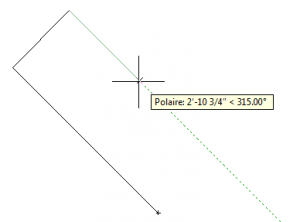
Spécifiez le point suivant [Clore/annUler] :
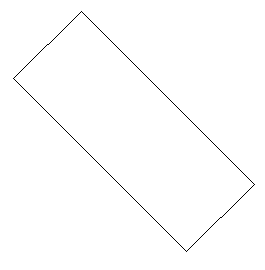
Les infobulles du Repérage polaire
déplier
déplier
Il est important de visualiser les infobulles lors de l'utilisation du Repérage polaire. Si elles n'apparaissent pas, activez Affichage d'une infobulle Auto Track dans l'onglet Dessin de la commande Options.
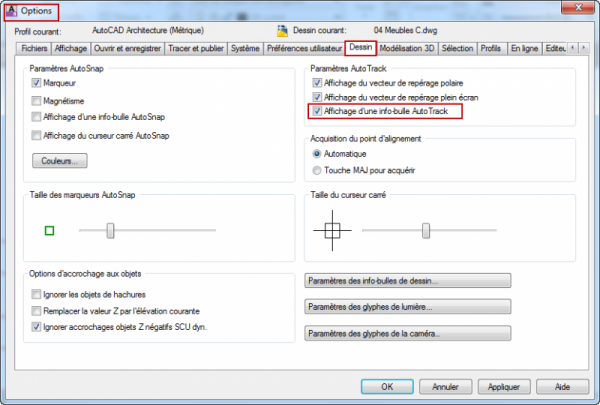
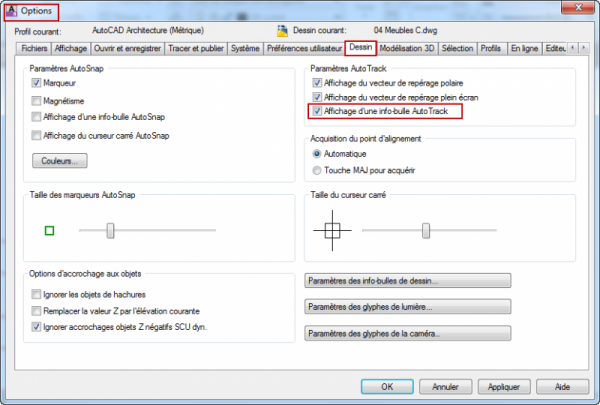
Fichier de pratique: